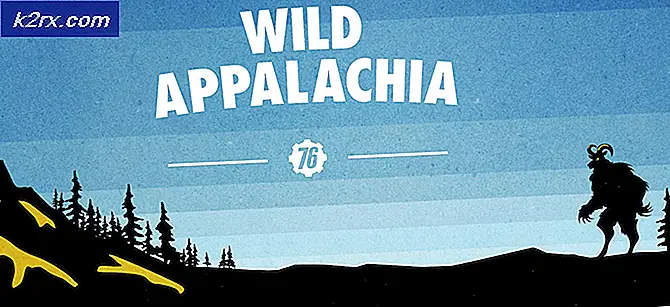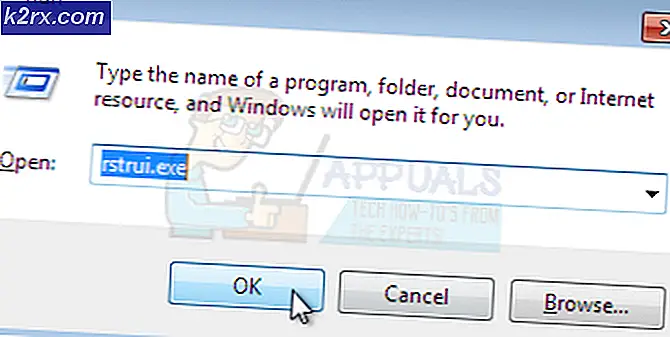UPDATE: Outlook-Fehler 0 x 80004005: der Vorgang ist fehlgeschlagen
So effektiv und effizient ein Desktop-E-Mail-Client wie Outlook ist, gibt es eine Vielzahl von Fehlern da draußen, die damit verbunden sind. Einer der Fehler, unter denen Outlook-Benutzer leiden können, ist der Fehler 0x80004005. Es ist bekannt, dass dieser Fehler Tonnen von Outlook-Benutzern in allen Versionen von Outlook und allen Windows-Versionen betrifft (dieser Fehler trat erstmals in den Tagen von Windows Vista auf).
Betroffene Benutzer erhalten diesen Fehler immer dann, wenn Outlook versucht, eine neue E-Mail-Nachricht herunterzuladen, die sie erhalten haben. Die vollständige Fehlermeldung für diesen Fehler lautet:
Aufgabe '[E-Mail-Adresse des Benutzers] - Empfangen' gemeldeter Fehler (0x80004005): 'Der Vorgang ist fehlgeschlagen.'
Betroffene Benutzer können E-Mail-Nachrichten erfolgreich über Outlook senden, sie können jedoch keine E-Mail-Nachrichten über die Anwendung empfangen. Betroffene Benutzer finden auch, dass ihre E-Mail-Nachrichten ihnen gut zugestellt werden, wenn sie über das Internet auf ihre E-Mail-Konten zugreifen. In fast allen Fällen wird dieses Problem durch eines von drei Dingen verursacht - die Skriptblockierungsfunktion von Norton Antivirus, eine E-Mail-Nachricht, die Outlook aus irgendeinem Grund nicht herunterladen kann oder ein Problem bei der Anzeige der neuen E-Mail-Benachrichtigung, die Outlook normalerweise anzeigt.
Sie haben verschiedene Möglichkeiten, dieses Problem zu lösen, aber die Lösung, die für Sie funktioniert, hängt davon ab, was das Problem für Sie verursacht hat.
Wenn Sie unter diesem Problem leiden und Norton Antivirus verwenden
Wenn Sie unter diesem Problem leiden und auch Norton Antivirus verwenden, können Sie Folgendes tun:
Lösung 1: Deinstallieren Sie Norton Antivirus
Öffne das Startmenü .
Suchen Sie nach Programmen hinzufügen oder entfernen .
Klicken Sie auf das Suchergebnis namens Programme hinzufügen oder entfernen .
PRO TIPP: Wenn das Problem bei Ihrem Computer oder Laptop / Notebook auftritt, sollten Sie versuchen, die Reimage Plus Software zu verwenden, die die Repositories durchsuchen und beschädigte und fehlende Dateien ersetzen kann. Dies funktioniert in den meisten Fällen, in denen das Problem aufgrund einer Systembeschädigung auftritt. Sie können Reimage Plus herunterladen, indem Sie hier klickenKlicken Sie in der Liste der installierten Programme nacheinander mit der rechten Maustaste auf jede einzelne Norton-Anwendung (insbesondere Norton Antivirus), klicken Sie auf Deinstallieren und folgen Sie dem Deinstallationsassistenten bis zum Ende.
Lösung 2: Deaktivieren Sie die Skriptblockierungsfunktion in Norton Antivirus
Wenn Sie Norton Antivirus lieber behalten möchten, anstatt ihn loszuwerden, können Sie dieses Problem beheben. Um dies zu tun, müssen Sie Norton Antivirus starten, die Einstellungen für die Skriptblockierung durchforsten und dann deaktivieren. Der Speicherort der Skriptblockierungsfunktion hängt von der verwendeten Version von Norton Antivirus ab.
Wenn Sie unter diesem Problem leiden, aber keine Norton-Programme verwenden
Wenn Sie von diesem Problem betroffen sind, aber nicht Norton Antivirus oder ein anderes Norton-Programm verwenden, haben Sie folgende Möglichkeiten, dieses Problem zu beheben:
Lösung 1: Deaktivieren Sie die neue E-Mail-Benachrichtigung von Outlook
Viele Outlook-Benutzer, die von diesem Problem betroffen waren, konnten das Problem beheben, indem sie die neue E-Mail-Benachrichtigung deaktivierten, die Outlook immer dann anzeigt, wenn Sie eine neue E-Mail-Nachricht erhalten. Um dies zu tun, müssen Sie:
Klicke auf Extras .
Klicken Sie auf Optionen .
Navigieren Sie zu den Einstellungen
Klicken Sie auf E-Mail-Optionen .
Deaktivieren Sie die Option Eine Benachrichtigung anzeigen, wenn neue E-Mails ankommen, um sie zu deaktivieren.
Klicken Sie auf OK .
Klicken Sie erneut auf OK .
Lösung 2: Erstellen Sie ein neues Benutzerkonto und löschen Sie Ihr altes
Wenn Sie die neue E-Mail-Benachrichtigung von Outlook nicht verlieren möchten oder Lösung 1 nicht für Sie funktioniert, können Sie dieses Problem beheben, indem Sie auf Ihrem Computer ein neues Benutzerkonto (mit Administratorrechten) erstellen und Outlook darauf einrichten E-Mail-Adresse und löschen Sie dann Ihr altes Benutzerkonto. Obwohl diese Lösung ein wenig drastisch klingt, ist sie genauso effektiv wie extrem.
PRO TIPP: Wenn das Problem bei Ihrem Computer oder Laptop / Notebook auftritt, sollten Sie versuchen, die Reimage Plus Software zu verwenden, die die Repositories durchsuchen und beschädigte und fehlende Dateien ersetzen kann. Dies funktioniert in den meisten Fällen, in denen das Problem aufgrund einer Systembeschädigung auftritt. Sie können Reimage Plus herunterladen, indem Sie hier klicken